In diesem Artikel wird die neu aktualisierte Version des Lohn- und Gehaltsabrechnungszyklus von Factorial erläutert. Wenn Sie noch die alte Version verwenden, lesen Sie den Artikel So verwalten Sie Lohnzusätze v1
❗Die Definition von Ergänzungen wird nur von Administratoren, Teamleitern oder Benutzern mit bestimmten Berechtigungen vorgenommen. Andernfalls können Benutzer ohne Berechtigungen keine Ergänzungen bearbeiten oder hinzufügen.
Wo finde ich Lohnzusätze?
- Gehen Sie im Seitenleistenmenü zu „Gehaltsabrechnung“ .
- Stellen Sie sicher, dass Sie sich im Cycle-Modus befinden
- Klicken Sie auf das Drei-Punkte-Symbol in der oberen rechten Ecke
- Wählen Sie Status ändern
- Wählen Sie Ergänzungsdefinition
- Klicken Sie auf Ergänzungen jetzt definieren , um den Vorgang zu starten
💡Wenn Sie einen bestimmten Zyklus direkt auswählen möchten, können Sie auf die drei Punkte in der oberen rechten Ecke klicken und den Status ändern.

Möglichkeiten zur Verwaltung von Nahrungsergänzungsmitteln
Manuelle Ergänzungen
- Suchen Sie nach dem Mitarbeiter, dem Sie den Zuschlag hinzufügen möchten
- Klicken Sie auf (+) in der rechten Ecke
- Geben Sie ein: Menge, € oder Stück und wählen Sie die Art des Zuschlags aus
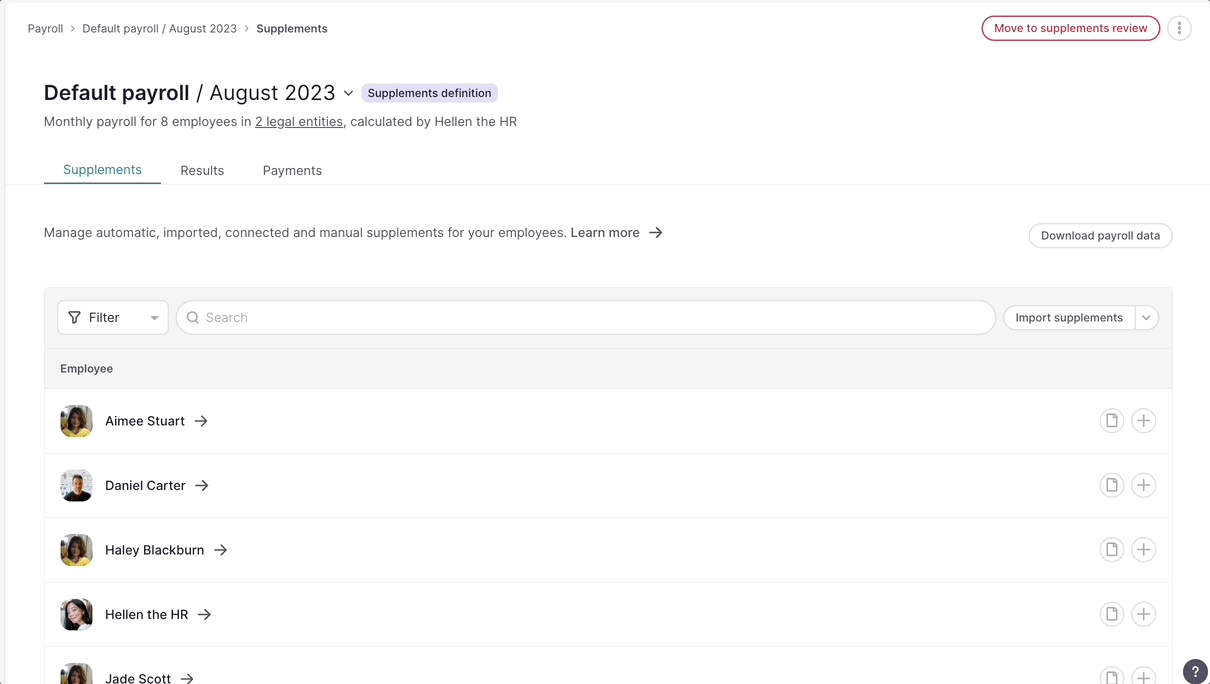
💡 Wenn Sie Lohnzuschläge für mehr als einen Mitarbeiter erfassen möchten, verwenden Sie das Dropdown-Menü zum Filtern.
💡 Sie können auch Beobachtungen und Kommentare zu den Ergänzungen hinzufügen. Um mehr Kontext zu geben, warum Sie diese Ergänzungen hinzufügen.
Programmierte Ergänzungen
Bei programmierten Zulagen handelt es sich um wiederkehrende Zusatzvergütungen, die ein Mitarbeiter in seiner Gehaltsabrechnung haben kann, wie z. B. Prämien, variable Vergütungen, Überstunden usw.
So programmieren Sie Zuschläge für einen bestimmten Mitarbeiter:
- Gehen Sie in Ihrer Seitenleiste zu „Mitarbeiter“ .
- Wählen Sie einen Mitarbeiter aus
- Navigieren Sie zum Abschnitt „Verträge“ .
- Klicken Sie auf Neue Bedingungen
- Wählen Sie Bedingungen aktualisieren und klicken Sie auf Weiter
- Wählen Sie das Datum des Inkrafttretens aus und klicken Sie auf Weiter
- Scrollen Sie unter Rolle, Stufe und Gehalt nach unten zu Zusätzliche Vergütung
- Klicken Sie auf Zusätzliche Vergütung hinzufügen
- Definieren Sie die zusätzliche Vergütung. Unter Typ können Sie die Häufigkeit der Vergütung wählen und zwischen Folgendem wählen:
- Undefiniert: Der Zuschlag wird zum Zeitpunkt der Zahlung festgelegt
- Behoben: Es ist immer der gleiche Wert
- Pro Arbeitstag
- Bis zu: Vergütung (eine Vergütung mit Höchstbetrag, z. B. zur Zielerreichung)
- Klicken Sie auf Ergänzungen automatisch erstellen
- Richten Sie den Zeitplan ein: Definieren Sie die Wiederholung und die erste Zahlung
- Klicken Sie auf Senden
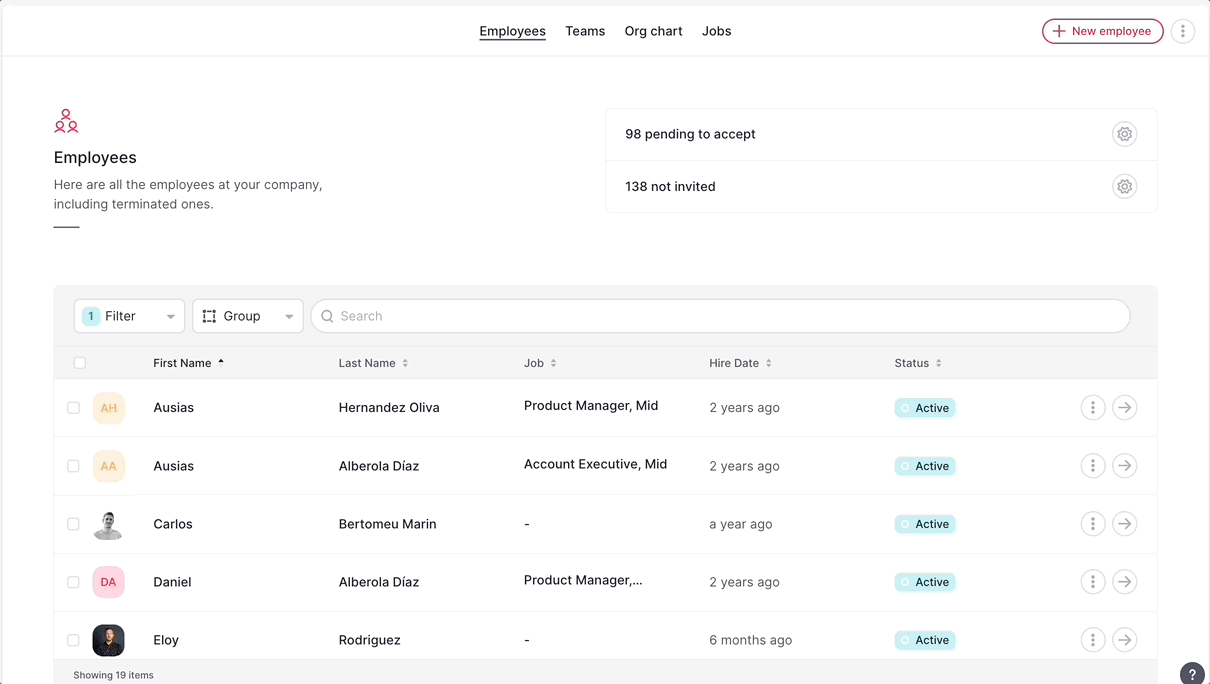
13. Klicken Sie auf Weiter , um alle weiteren Daten zu bestätigen
14. Klicken Sie auf Bedingungen aktualisieren
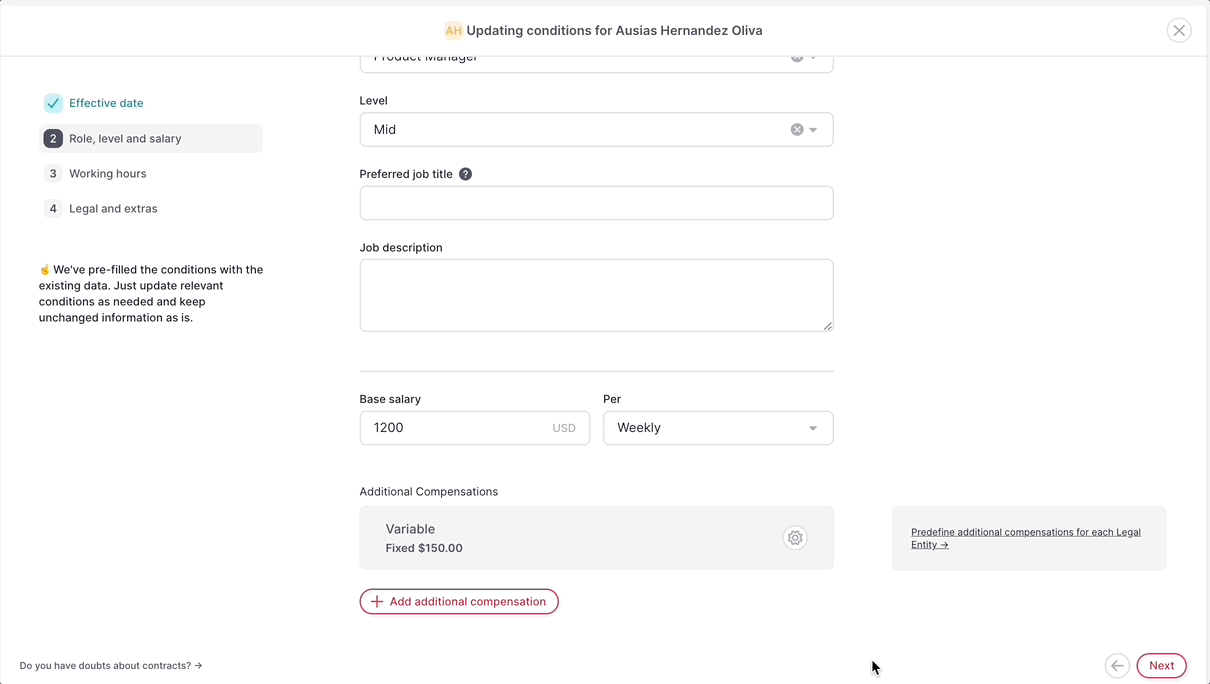
❗Der Arbeitnehmer erhält eine Vergütung in unbestimmter Höhe. Der Endbetrag muss periodenweise manuell in der Payroll-App konfiguriert werden.
Prozentsätze der zusätzlichen Vergütungen
💡 Den Gesamtbetrag, den Ihr Mitarbeiter aufgrund der Zielerreichung als Zuschlag erhalten muss, können Sie ganz einfach in Factorial berechnen.
- Legen Sie in Ihrem Mitarbeitervertrag eine zusätzliche Vergütungsart Bis zu fest , um die Ergänzungserstellung im gewünschten Abrechnungszeitraum zu automatisieren.
- Geben Sie den Betrag an, den sie erhalten , wenn sie in einer Abrechnungsperiode 100 % ihres Ziels erreichen.
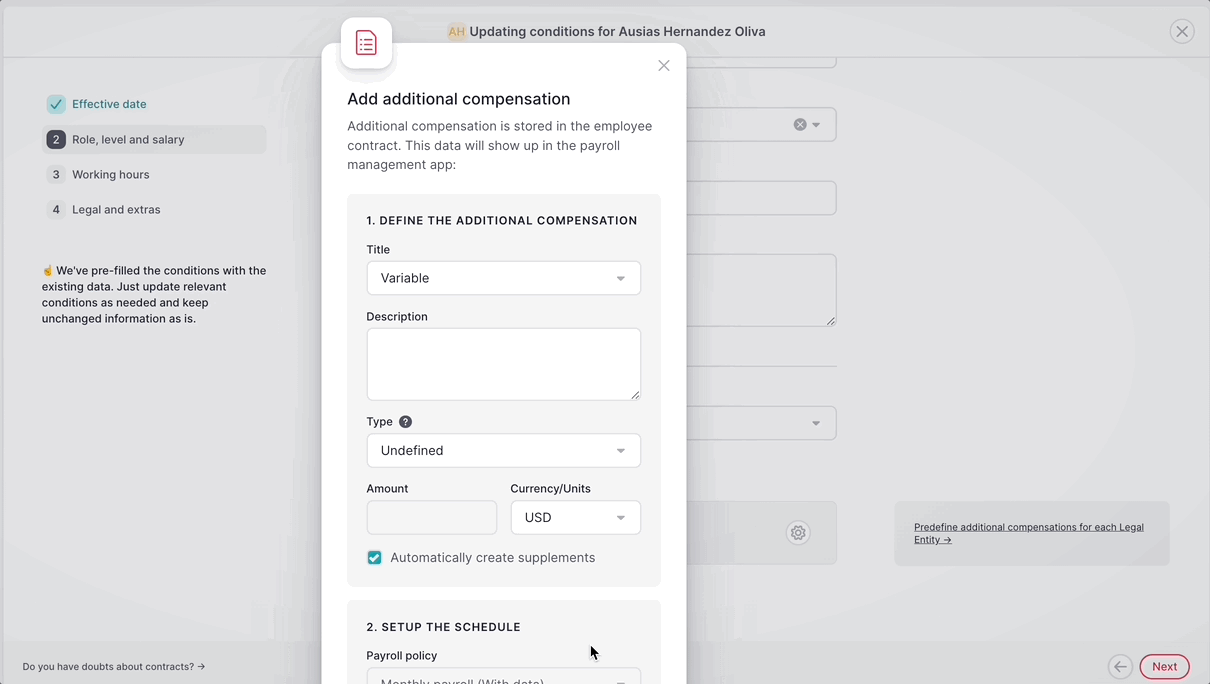
3. Fügen Sie auf der Registerkarte „Ergänzungen“ den Prozentsatz des erreichten Ziels hinzu und Factorial berechnet den Betrag, den sie von Ihnen erhalten sollten.
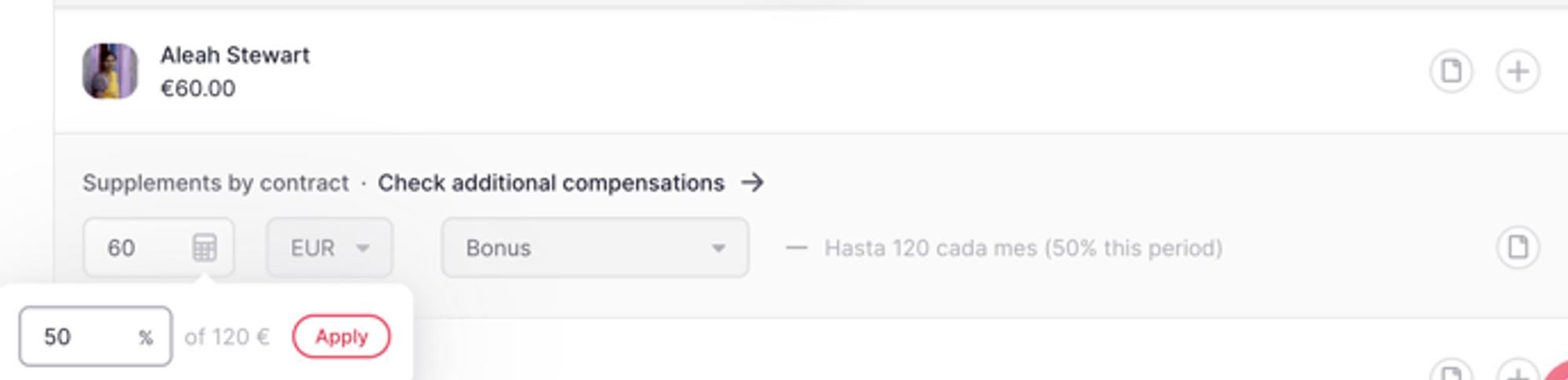
Wie lösche ich eine Ergänzung?
- Platzieren Sie die Maus auf der Ergänzung, die Sie kürzlich hinzugefügt haben
- Es erscheint ein Papierkorbsymbol , klicken Sie darauf
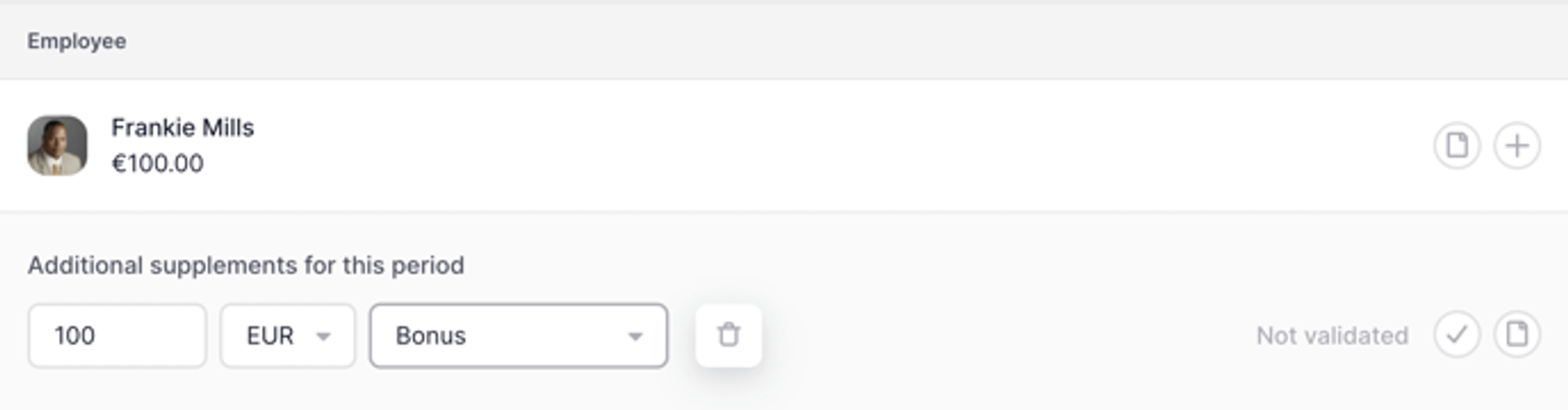
Wie validiere ich Nahrungsergänzungsmittel?
❗Nur Benutzer mit der Berechtigung zur Validierung von Ergänzungen können dies tun.
- Klicken Sie auf das Häkchen rechts neben dem Text „Nicht validiert “, um Ihre Validierung hinzuzufügen
- Erledigt
